
हे ऍप्लिकेशन काय आहे याबद्दल मला सांगावे तितके थोडेच आहे. आमच्या मार्गांवर मार्गदर्शन करण्यासाठी हा सर्वात जास्त वापरला जाणारा GPS अनुप्रयोग असू शकतो. त्याच्या नावाप्रमाणे, Google नकाशे विकसित केले गेले आहेत आणि अमेरिकन कंपनी Google च्या मालकीचे आहेत. हे सामर्थ्य आणि परिणामकारकता तसेच त्याच्या शोध इंजिनचे समानार्थी आहे. अल्फाबेट प्रमाणे काही शोध इंजिने शक्तिशाली आहेत. जेव्हा नकाशे सेवा तयार करणे आणि अद्यतनित करणे येते तेव्हा त्यांच्या विकासासाठी आणि दृढनिश्चयासाठी हेच आहे. तुम्ही मार्गांची गणना करू शकता, वेपॉइंट जोडू शकता, मार्ग 3D मध्ये पाहू शकता किंवा जसे की तुम्ही तेथे आहात. परंतु काही वैशिष्ट्ये आहेत जी तुम्हाला सेवेमध्ये प्रभुत्व मिळवून देतील. आम्ही तुम्हाला काही सांगणार आहोत. आम्हाला आशा आहे की ते उपयुक्त आहेत.
Google नकाशे ची कार्ये जी तुम्हाला ते जवळजवळ विकसित केल्याप्रमाणे वापरण्यास मदत करतील
आपण जवळपास सर्वजण पत्ता शोधण्यासाठी, दुसर्या ठिकाणाहून तेथे कसे जायचे हे जाणून घेण्यासाठी आणि प्रवासासाठी वापरलेले साधन विचारात घेण्यासाठी Google नकाशे वापरतो आणि आपल्यापैकी काहींना हे देखील माहित आहे की आपण प्रस्थानाची वेळ दर्शवू शकतो आणि रहदारीवर अवलंबून असतो. आम्हाला अंदाजे आगमन वेळ सांगा. पण इतरही अनेक गोष्टी आपण करू शकतो. उदाहरणार्थ, आम्ही आमचे स्वतःचे नकाशे तयार करू शकतो, मार्गावरील संगीत नियंत्रित करू शकतो, स्क्रीन सानुकूलित करा, वाहन भाड्याने द्या आणि इतर अनेक गोष्टी त्याहून अधिक आम्ही तुम्हाला पुढील ओळींमध्ये सांगण्याचा प्रयत्न करणार आहोत. आम्ही सुरू.
तुम्ही स्क्रीनवर जे पाहता त्याचा लेआउट बदला
तुम्ही Google नकाशे वापरत असलेल्या डिव्हाइसच्या स्क्रीनवर तुमच्या वाहनाचे प्रतिनिधित्व करणाऱ्या आयकॉनचे स्वरूप बदलू शकता, ते काहीही असो. हे खूप सोपे आहे, परंतु रंगीत आहे आणि अॅप सानुकूलित करण्याचा आणि थोडा अधिक आपला स्वतःचा बनवण्याचा एक मार्ग.
डीफॉल्टनुसार, एक निळा बाण दिसतो, परंतु आम्ही ते बदलू शकतो, उदाहरणार्थ, काही प्रकारच्या कारसाठी जे आमच्या कारचे अनुकरण करते किंवा त्यांच्यासारखे असते. आम्ही निळ्या बाणाला स्पर्श करतो, जो आम्ही स्क्रीनवर पाहतो, सिस्टम स्वयंचलितपणे ड्रायव्हिंग मोडसाठी नेव्हिगेशन मोड बदलण्यास सुरवात करेल आणि कार निवडण्याची शक्यता. तेथे तुम्हाला निवडण्यासाठी भिन्न कार मॉडेल दिसतील, तुम्हाला सर्वात जास्त आवडेल ते निवडा.
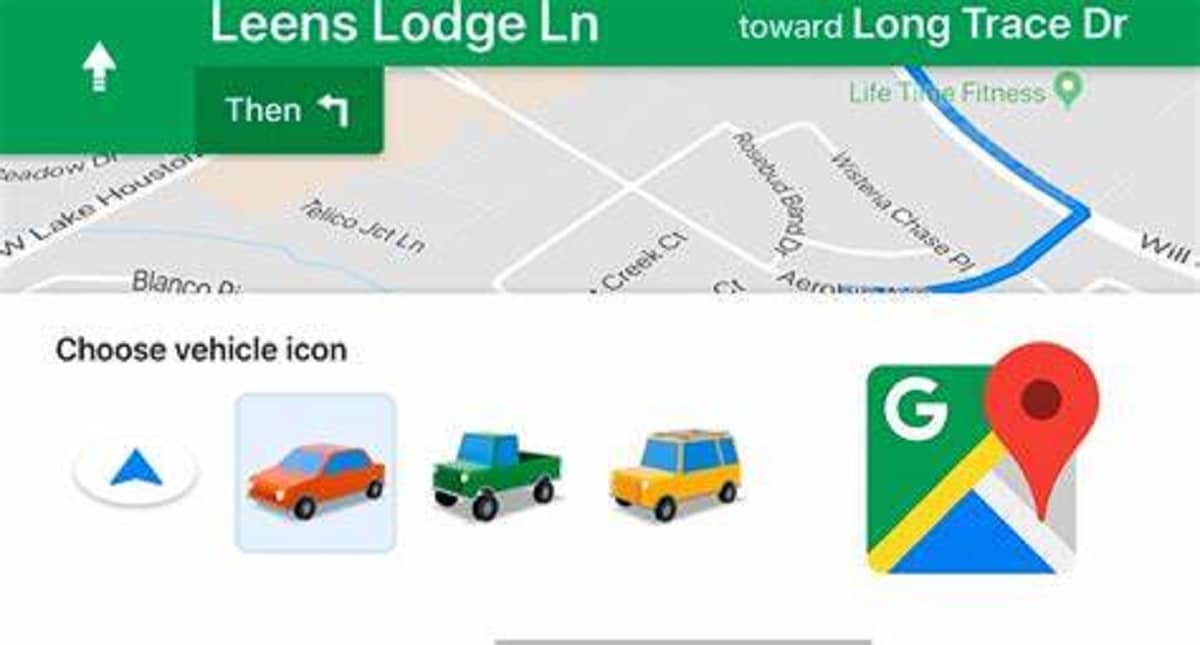
आपण कार कुठे पार्क केली ते लक्षात ठेवा
आपण Google नकाशे वरून वापरू शकतो अशा सर्वात व्यावहारिक कार्यांपैकी एक ही शक्यता आहे आमच्यासाठी लक्षात ठेवण्यासाठी आम्ही कार कुठे पार्क केली आहे. आता, हे लक्षात ठेवा की ते GPS द्वारे कार्य करते, त्यामुळे तुम्ही हे स्पष्ट केले पाहिजे की कार पार्कच्या आत ते आम्हाला सोडलेल्या स्पेस नंबरची आठवण करून देणार नाही. पण ते चालेल, कारण जेव्हा आपण आपल्यासाठी अनोळखी शहरात पोहोचतो आणि आपल्याला जिथे जायचे आहे तिथून दूर पार्क करावे लागते.
जेव्हा आपण पार्क करतो, तेव्हा आपल्याला काय करावे लागेल ते म्हणजे निळा स्थान बिंदू निवडा. एक नवीन विंडो उघडेल जिथे तुम्हाला "पार्किंग स्थान म्हणून सेट करा" पर्याय निवडावा लागेल, त्यानंतर तो दिसेल "P" असलेले चिन्ह आणि तेच. बिंदूवर परत येण्यासाठी, आम्हाला फक्त Google नकाशेला आम्हाला तिथे घेऊन जाण्यासाठी सांगावे लागेल.
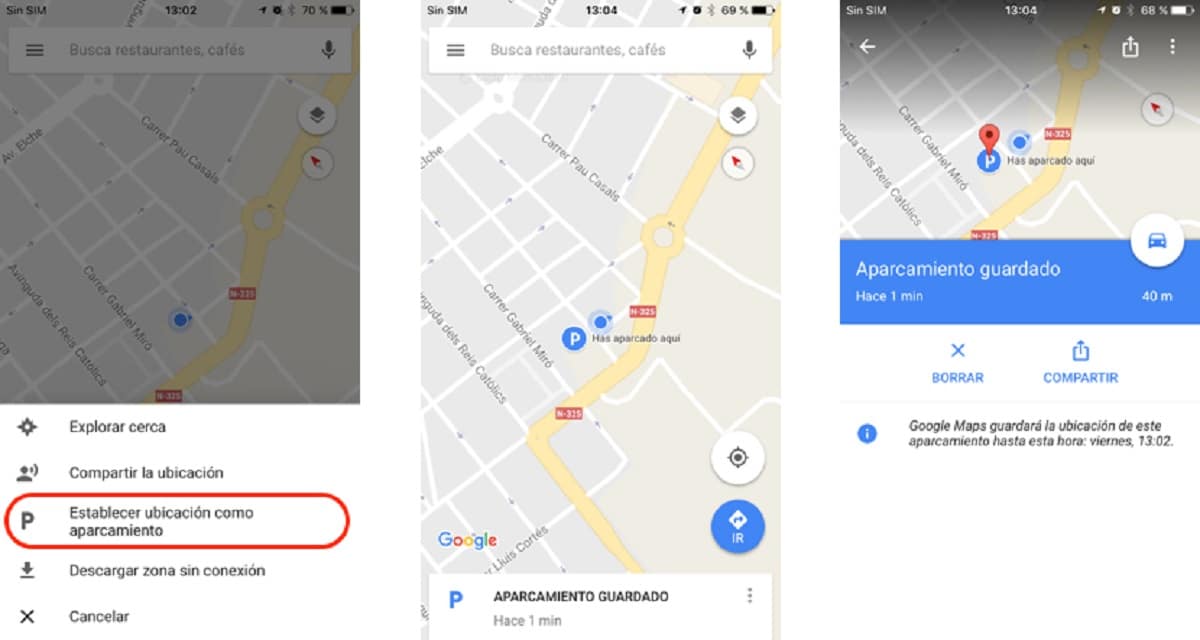
आम्ही काही शहरांची हवेची गुणवत्ता तपासू शकू
आपल्यापैकी ज्यांना बाईकने किंवा फिरायला कुठेही जायला आवडते त्यांच्यासाठी ही माहिती खूप उपयुक्त आहे, कारण ती आपल्याला ऍप्लिकेशन्स स्थापित करणे टाळते, जे कधीकधी काहीसे क्लिष्ट असतात किंवा आम्हाला डेटा देतात ज्यामध्ये आम्हाला फारसा रस नाही. Google Maps सह, आपण पाहू शकतो तुमच्या देशातील काही शहरांमधील हवेची गुणवत्ता. हे करण्यासाठी, Google ने Aclima सोबत भागीदारी केली. मुख्य स्क्रीनवर आमच्याकडे असलेल्या पर्यायांमध्ये, आम्ही "हवा गुणवत्ता" स्तर पाहू शकतो. आम्ही त्यावर क्लिक केल्यास, तो आम्हाला मनोरंजक डेटा दर्शवेल जो आम्ही वापरू शकतो आणि आमच्यासाठी सर्वोत्तम फायदा घेऊ शकतो.

आम्ही आमच्या प्रवासाच्या इतिहासाचे पुनरावलोकन करू शकतो
इतर काही प्रसंगी माझ्यासोबत असे घडले आहे की, काही लांबच्या प्रवासात, आम्ही रेस्टॉरंट किंवा कॅफेटेरियामध्ये मद्यपान करणे थांबवले आहे जे नंतर एक सुखद आश्चर्यचकित झाले आहे. जसजसा प्रवास चालू राहतो आणि दिवस सरत जातात तसतसे तुम्ही कुठे होता हे विसरता. यासाठी आपण करू शकतो Google नकाशे सहलीच्या इतिहासाचे पुनरावलोकन करा. आम्ही केलेला थांबा जाणून घ्या आणि हे रेस्टॉरंट किंवा ते अप्रतिम ठिकाण शोधा जिथे आम्हाला परत यायचे आहे.
Google आम्ही वेळोवेळी ज्या साइट्समधून जात असतो त्या साइट्स संग्रहित करते आणि फक्त हा डेटा खात्याचा मालक असलेल्या वापरकर्त्याद्वारे दृश्यमान आणि प्रवेश करण्यायोग्य असतो. इतिहासात प्रवेश करण्यासाठी, मेनूवर क्लिक करा. आम्ही "तुमची टाइमलाइन" विभाग निवडतो. नंतर माहिती नवीन टॅबमध्ये दर्शविली जाईल. रेकॉर्डसाठी, तुम्ही ते हटवू शकता आणि Google ला ते पुन्हा कधीही गोळा करू नका असे सांगू शकता. अर्थात, तुम्ही जिथे होता ते जादुई ठिकाण कधीही न सापडण्याचा धोका तुम्ही चालवता.
तुम्हाला हवे असलेल्यांसोबत लोकेशन शेअर करा
आम्ही वर बोललो तो इतिहास जर तुम्हाला सक्रिय करायचा नसेल, परंतु तुम्ही स्वारस्य असलेल्या ठिकाणी जतन करू इच्छित असाल, तर तुम्ही ते स्थान कोणाशी तरी किंवा स्वतःसोबत शेअर करू शकता. तुम्हाला फक्त तुम्ही जिथे आहात तिथे क्लिक करावे लागेल, तिथे एक मेनू दिसेल जिथे तुम्हाला सापडेल "शेअर" पर्याय, पुढील गोष्ट म्हणजे अनुप्रयोग आणि संपर्क निवडणे ज्याद्वारे तुम्हाला सांगितलेले स्थान सामायिक करायचे आहे.
रिअल टाइममध्ये स्थान शेअर करा
या कार्यक्षमतेबद्दल शाईच्या नद्या लिहिल्या गेल्या. यापैकी बरेच वाक्ये सूचित करतात की कार्यक्षमता दुसर्या व्यक्तीची हेरगिरी करण्याच्या उद्देशाने होती. पण खरोखर सर्वात अविश्वसनीय कार्यक्षमता उलट आहे. त्या व्यक्तीला सुरक्षा देण्यासाठी. तुम्ही धावत असाल, बाईक चालवत असाल किंवा डोंगरात फिरायला जात असाल तर, काही घडल्यास आणि तुमच्याकडे इमर्जन्सी रुमला कॉल करण्यासाठी किंवा तुमची पोझिशन पाठवायला वेळ नसेल तर रिअल टाइममध्ये तुमचे स्थान शेअर करण्यापेक्षा सुरक्षित राहण्याचा कोणता चांगला मार्ग आहे. . बर्याच ऍप्लिकेशन्समध्ये ते आधीपासूनच आहे, जसे की WhatsApp किंवा Garmin, प्रत्येकाचे स्वतःचे नाव आहे, परंतु त्याच उद्देशाने.
तुमच्या स्क्रीनच्या शीर्षस्थानी आम्हाला एक पर्याय दिसेल ज्यामध्ये तुमचे स्थान किती वेळ शेअर करायचे आहे, आणि याच्या खाली तुम्ही लिंक कोणाला पाठवायची ते निवडा. तयार.
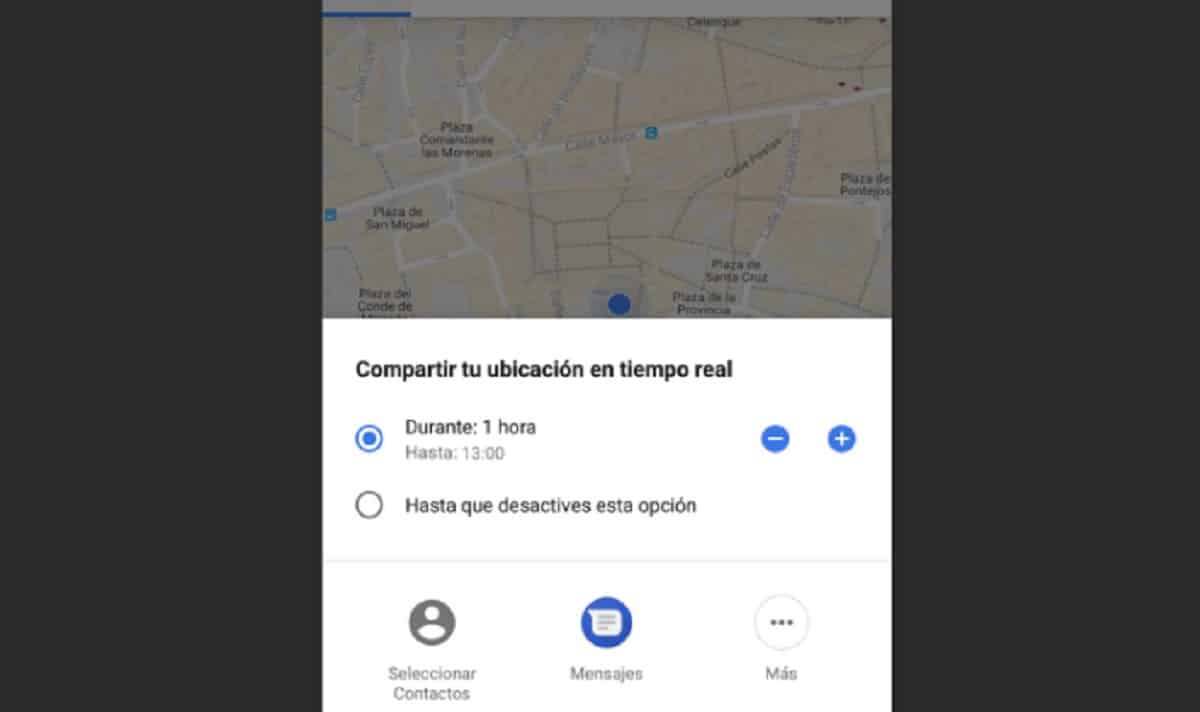
आदेशांसह मार्ग दृश्य वापरा
शेवटी, आम्ही तुम्हाला उपयोगी पडेल आणि ते तुम्हाला Google Maps च्या सर्वोत्कृष्ट वैशिष्ट्यांपैकी एक तज्ज्ञ बनवेल, जसे की मार्ग दृश्य. आदेशाद्वारे नियंत्रित केले जाऊ शकते आणि पुढील आहेत:
- +/- -> झूम इन / झूम कमी करा.
- डावा बाण / उजवा बाण -> डावीकडे वळा / उजवीकडे वळा.
- वरचा बाण/खाली बाण ->पुढे जा / मागे जा.
- डब्ल्यू / एस ->पुढे जा / मागे जा.
- A/D->डावीकडे वळा / उजवीकडे वळा.
आम्हाला आशा आहे की तुम्हाला ते उपयुक्त वाटेल